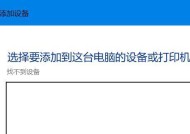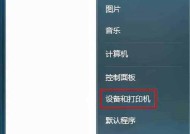解决有线打印机脱机问题的有效方法(如何处理和解决打印机脱机的困扰)
- 家电技巧
- 2024-08-21
- 65
- 更新:2024-07-29 10:25:28
在日常使用中,有时我们会遇到有线打印机脱机的情况,这给工作和生活带来了很多不便。本文将介绍一些解决有线打印机脱机问题的有效方法,帮助读者快速处理和解决这一困扰。

检查连接状态
-确保打印机与电脑连接稳定
-检查连接线是否损坏
-重插连接线以确保良好的接触
检查打印机电源
-确保打印机开启且处于正常工作状态
-检查电源线是否松动或断开
-尝试更换电源线并重新启动打印机
检查打印队列
-在电脑上找到打印队列并检查是否有未完成的任务
-取消未完成的打印任务
-重新启动打印机和电脑,清空打印队列
更新打印机驱动程序
-下载最新的打印机驱动程序并安装
-更新驱动程序可修复可能导致脱机的错误
-确保选择正确的操作系统和型号
检查打印机设置
-进入打印机设置页面,确保打印机状态为在线
-检查纸张、墨水等是否充足
-打开打印机菜单,选择在线状态
重启打印机和电脑
-尝试重新启动打印机和电脑,以解决临时的通信问题
-关闭电源,等待数分钟后重新开启
更换连接线
-如果连接线损坏,尝试更换新的连接线
-使用高质量的连接线可提供更稳定的信号传输
检查网络连接
-如果是通过网络连接打印机,确保网络连接正常
-检查网络线是否插好,重启路由器和打印机
重置打印机设置
-进入打印机设置页面,找到恢复出厂设置选项
-选择恢复出厂设置以清除可能的错误设置
检查防火墙设置
-确保防火墙设置未阻止打印机与电脑的通信
-可以暂时关闭防火墙进行测试
联系技术支持
-如果以上方法都无法解决问题,可以联系打印机制造商的技术支持
-他们可以提供更专业的指导和解决方案
定期维护和保养
-定期清洁打印机内部和外部
-更换墨盒和维护打印机部件
-这样可以减少脱机问题的发生
避免重复操作
-避免重复发送打印任务,以免造成打印机堵塞和脱机
-仔细检查打印设置并确认后再发送任务
定期更新固件
-打印机固件更新可能包含修复脱机问题的补丁
-及时更新固件可提高打印机的稳定性
通过检查连接状态、打印队列、设置、驱动程序等,我们可以有效处理和解决有线打印机脱机的问题。同时,定期维护和保养打印机也是预防脱机问题的重要措施。如果无法解决,联系技术支持是一个可靠的选择。在日常使用中,避免重复操作和定期更新固件也是保持打印机稳定工作的重要步骤。
解决有线打印机脱机问题的方法
有线打印机是我们日常工作中常用的设备之一,但有时候会出现脱机的情况,导致无法正常进行打印。本文将介绍有关以有线打印机脱机的问题以及如何处理。
一、检查连接线
1.检查USB连接
-检查USB线是否松动,重新插拔一次,确保连接紧密稳定。
-检查USB端口是否正常工作,尝试更换其他可用端口。
2.检查电源连接
-检查电源线是否插好,确保电源供应充足。
二、检查打印机状态
1.查看打印机面板
-检查打印机面板显示的状态信息,如“脱机”、“离线”等。
2.检查纸张和墨盒
-确保打印机内有足够的纸张和墨盒。
-检查纸张是否正确放置,纸盘是否顺利。
三、重启打印机和电脑
1.重启打印机
-关闭打印机电源,等待片刻后再重新开启。
2.重启电脑
-关闭电脑,等待片刻后再重新启动。
四、更新或重新安装打印机驱动程序
1.更新驱动程序
-访问打印机制造商的官方网站,下载最新的驱动程序,并按照说明进行安装。
2.重新安装驱动程序
-打开设备管理器,找到打印机驱动程序,选择卸载,然后重新安装最新版本的驱动程序。
五、检查打印机设置
1.检查默认打印机
-确保打印机已被设置为默认打印机。
2.检查打印队列
-清空打印队列中的所有任务,避免堆积导致脱机状态。
六、重置打印机设置
1.重置网络设置
-对于支持网络连接的打印机,尝试重置网络设置,然后重新配置网络连接。
2.重置系统设置
-在打印机设置界面中找到重置选项,执行恢复出厂设置的操作。
七、使用故障排除工具
1.使用系统自带工具
-在Windows操作系统中,可以使用“故障排除”功能来诊断并解决打印机脱机问题。
2.使用打印机制造商提供的工具
-打印机制造商通常会提供专门的故障排除工具,下载并运行这些工具可以更方便地解决问题。
八、联系技术支持
1.打印机制造商技术支持
-如果以上方法都无法解决问题,可以联系打印机制造商的技术支持团队,寻求进一步的帮助和指导。
有线打印机脱机问题可能是由连接线故障、打印机状态异常、驱动程序问题等引起的。通过检查连接线、检查打印机状态、重启设备、更新驱动程序、检查打印机设置等方法,通常可以解决这些问题。如果问题仍然存在,可以尝试使用故障排除工具或联系技术支持来解决。在日常使用中,及时处理有线打印机脱机问题能够提高工作效率,并确保正常打印。